Menyebarkan Kubernetes ke Azure Stack Hub menggunakan ID Microsoft Entra
Catatan
Hanya gunakan item Kuber Azure Stack Marketplace untuk menyebarkan kluster sebagai bukti-konsep. Untuk kluster Kubernetes yang didukung di Azure Stack, gunakan mesin AKS.
Anda dapat mengikuti langkah-langkah dalam artikel ini untuk menyebarkan dan menyiapkan sumber daya untuk Kubernetes, saat menggunakan ID Microsoft Entra sebagai layanan manajemen identitas Anda, dalam satu operasi terkoordinasi.
Prasyarat
Untuk memulai, pastikan Anda memiliki izin yang tepat dan Azure Stack Hub Anda siap.
Verifikasi bahwa Anda dapat membuat aplikasi di penyewa Microsoft Entra Anda. Anda memerlukan izin ini untuk penyebaran Kubernetes.
Untuk petunjuk tentang memeriksa izin Anda, lihat Memeriksa izin Microsoft Entra.
Buat pasangan kunci umum dan privat SSH untuk masuk ke VM Linux di Azure Stack Hub. Anda akan memerlukan kunci umum saat membuat kluster.
Untuk instruksi tentang cara membuat kunci, lihat Pembuatan Kunci SSH.
Periksa apakah Anda memiliki langganan yang valid di portal penyewa Azure Stack Hub Anda, dan bahwa Anda memiliki cukup alamat IP publik yang tersedia untuk menambahkan aplikasi baru.
Kluster tidak dapat disebarkan ke langganan Administrator Azure Stack Hub. Anda harus menggunakan langganan Pengguna.
Jika Anda tidak memiliki Kluster Kubernetes di marketplace Anda, hubungi administrator Azure Stack Hub Anda.
Buat perwakilan layanan
Menyiapkan perwakilan layanan di Azure. Perwakilan layanan memberikan akses aplikasi Anda ke sumber daya Azure Stack Hub.
Masuk ke portal Azure global.
Periksa apakah Anda masuk menggunakan penyewa Microsoft Entra yang terkait dengan instans Azure Stack Hub. Anda dapat mengganti masuk dengan mengeklik ikon filter di toolbar Azure.

Buat aplikasi Microsoft Entra.
a. Masuk ke Akun Azure Anda melalui portal Microsoft Azure.
b. Pilih ID> Microsoft Entra Pendaftaran aplikasi>Pendaftaran baru.
c. Berikan nama dan URL untuk aplikasi.
d. Pilih Jenis akun yang didukung.
e. Tambahkanhttp://localhostuntuk URI untuk aplikasi. Pilih Web untuk jenis aplikasi yang ingin Anda buat. Setelah menetapkan nilai, pilih Daftar.Catat ID Aplikasi. Anda akan memerlukan ID saat membuat kluster. ID direferensikan sebagai ID Klien Perwakilan Layanan.
Di bilah untuk perwakilan layanan, pilih Rahasia klien baru. Pengaturan>Kunci. Anda perlu membuat kunci autentikasi untuk perwakilan layanan.
a. Masukkan Deskripsi.
b. Pilih Tidak pernah kedaluwarsa untuk Kedaluwarsa.
c. Pilih Tambahkan. Catat string kunci. Anda akan memerlukan string kunci saat membuat kluster. Kunci direferensikan sebagai Rahasia Klien Perwakilan Layanan.
Memberikan akses perwakilan layanan
Berikan akses perwakilan layanan ke langganan Anda sehingga perwakilan tersebut dapat membuat sumber daya.
Masuk ke
https://portal.local.azurestack.external/portal Azure Stack Hub.Pilih Semua layanan>Langganan.
Pilih langganan yang dibuat oleh operator Anda untuk menggunakan Kluster Kubernetes.
Pilih Kontrol akses (IAM)> Pilih Tambahkan penetapan peran.
Pilih peran Kontributor.
Pilih nama aplikasi yang dibuat untuk perwakilan layanan Anda. Anda mungkin harus mengetikkan nama di kotak pencarian.
Klik Simpan.
Menyebarkan Kubernetes
Buka
https://portal.local.azurestack.externalportal Azure Stack Hub.Pilih + Buat sumber daya>Komputasi>Kluster Kubernetes. Klik Buat.
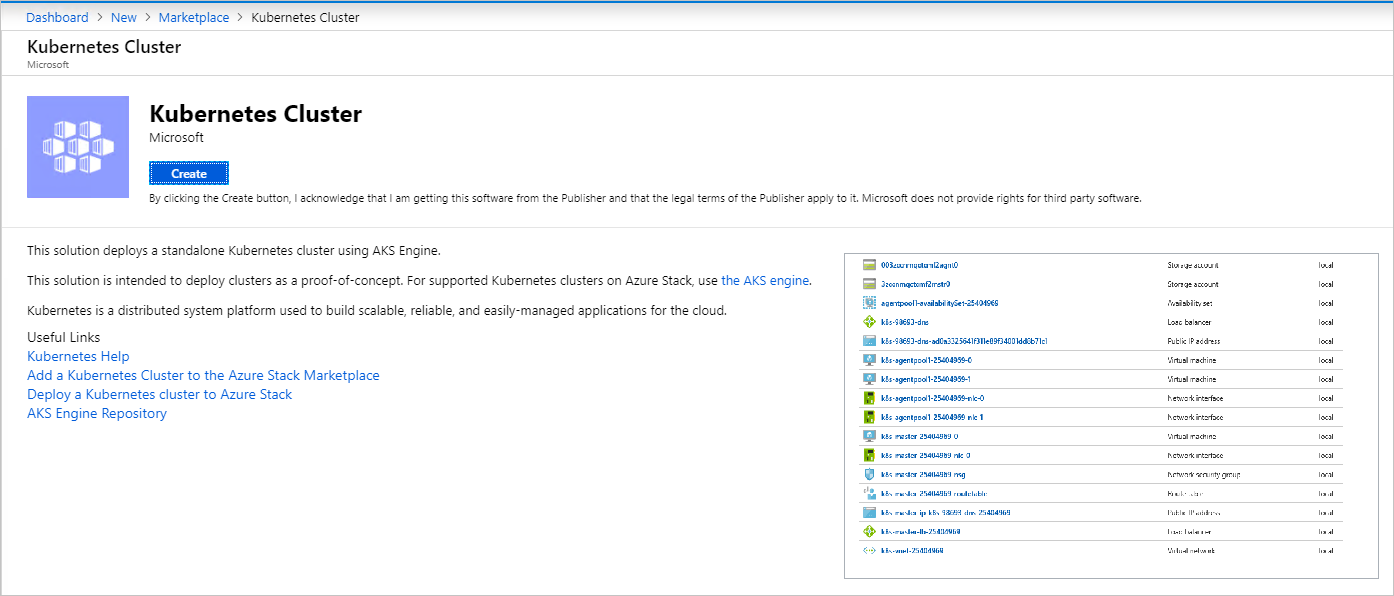
1. Dasar-dasar
Pilih Dasar-dasar dalam Membuat Kluster Kubernetes.
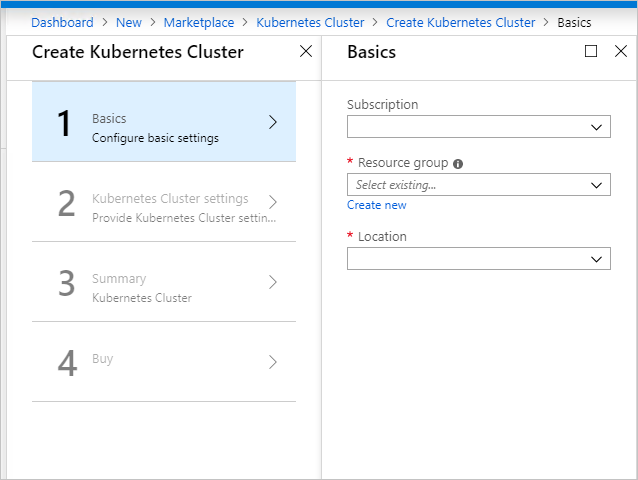
Pilih ID Langganan Anda.
Masukkan nama grup sumber daya baru atau pilih grup sumber daya yang ada. Nama sumber daya harus alfanumerik dan huruf kecil.
Pilih Lokasi grup sumber daya. Ini adalah wilayah yang Anda pilih untuk penginstalan Azure Stack Hub Anda.
2. Pengaturan Kluster Kubernetes
Pilih Pengaturan Kluster Kubernetes di Buat Kluster Kubernetes.

Masukkan nama pengguna admin VM Linux. Nama pengguna untuk Mesin Virtual Linux yang merupakan bagian dari kluster Kubernetes dan DVM.
Masukkan Kunci Umum SSH yang digunakan untuk otorisasi ke semua mesin Linux yang dibuat sebagai bagian dari kluster Kubernetes dan DVM.
Masukkan Awalan DNS Profil Master yang unik untuk wilayah tersebut. Ini harus berupa nama yang unik di wilayah, seperti
k8s-12345. Cobalah untuk memilihnya sama dengan nama grup sumber daya sebagai praktik terbaik.Catatan
Untuk setiap kluster, gunakan awalan DNS profil master yang baru dan unik.
Pilih hitungan profil kumpulan master Kubernetes. Hitungan berisi jumlah node di kumpulan master. Bisa dari 1 sampai 7. Nilai ini harus berupa angka ganjil.
Pilih VMSize dari VM master Kubernetes. Ini menentukan Ukuran VM dari VM master Kubernetes.
Pilih hitungan profil kumpulan node Kubernetes. Hitungan berisi jumlah agen dalam kluster.
Pilih VMSize dari VM node Kubernetes. Ini menentukan Ukuran VM dari VM node Kubernetes.
Pilih ID Microsoft Entra untuk sistem identitas Azure Stack Hub untuk penginstalan Azure Stack Hub Anda.
Masukkan clientId perwakilan layanan Ini digunakan oleh penyedia cloud Kubernetes Azure. ID Klien diidentifikasi sebagai ID Aplikasi saat administrator Azure Stack Hub Anda membuat perwakilan layanan.
Masukkan Rahasia klien perwakilan layanan. Ini adalah rahasia klien yang Anda siapkan saat membuat layanan Anda.
Masukkan versi Kubernetes. Ini adalah versi untuk penyedia Kubernetes Azure. Azure Stack Hub merilis build Kubernetes kustom untuk setiap versi Azure Stack Hub.
3. Ringkasan
Pilih Ringkasan. Bilah menampilkan pesan validasi untuk pengaturan konfigurasi Kluster Kubernetes Anda.
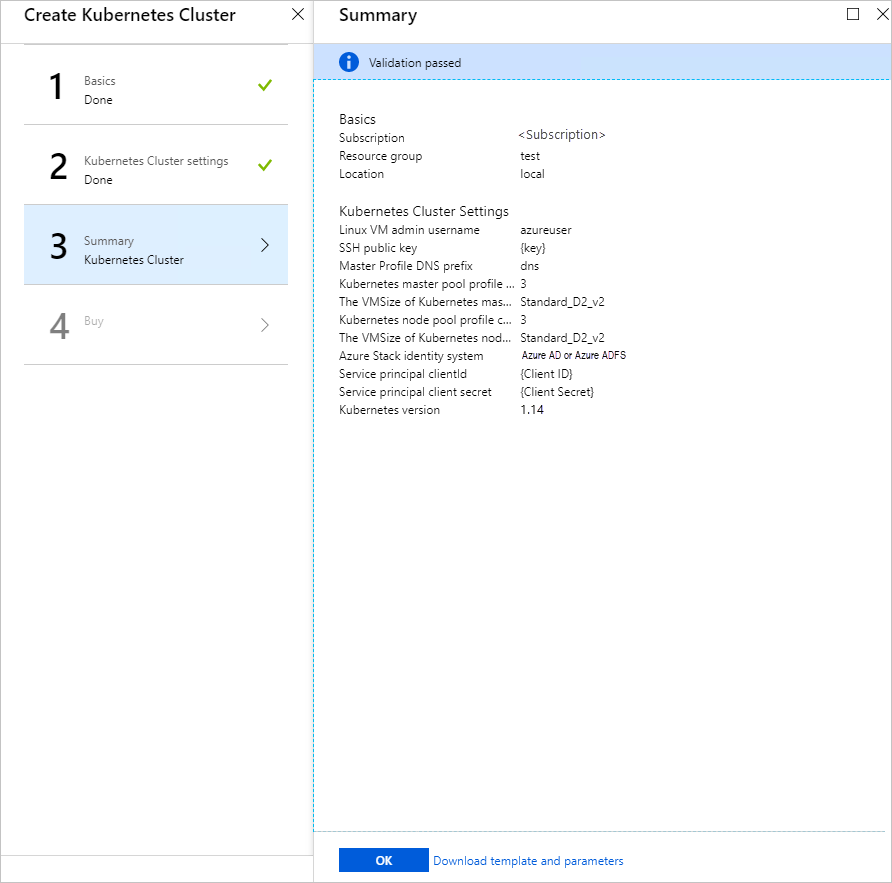
Tinjau pengaturan Anda.
Pilih OK untuk menyebarkan kluster Anda.
Tip
Jika memiliki pertanyaan tentang penyebaran, Anda dapat memposting pertanyaan Anda atau melihat apakah seseorang telah menjawab pertanyaan tersebut di Forum Azure Stack Hub.